میتوانید برنامههای زیادی برای سیستمعامل ویندوز پیدا کنید که به شما کمک میکنند تا زمان بوت یا راهاندازی را کاهش دهید. اما هر آنچه برای سرعت بخشیدن به راهاندازی سیستم عامل شما احتیاج خواهد بود، یک ابزار قدیمی نهفته در ویندوز به نام Task Manager است. با اگزوگیم همراه باشید تا یک راه آسان و مفید برای بهبود بخشیدن به سرعت راهاندازی سیستمعامل را معرفی کنیم و توضیحات لازم را بدهیم.
این برنامه فقط برای توقف نرمافزارهای آزار دهنده که از بسته شدن خودداری میکنند نیست. بلکه Task Manager میتواند به مدیریت زمان راهاندازی سیستمعامل ویندوز کمک کند. با فشار همزمان کلیدهای ترکیبی Crtl + Shift + Esc پنجره این ابزار باز میشود. راه دیگر باز کردن آن این است که در قسمت جستجوی ویندوز عبارت "Task Manager" را تایپ کرده و از نتایج ظاهر شده، Task Manager را انتخاب کنید.

اگر Task Manager باز شد و برنامههای در حال اجرا را با جزئیات کم نشان داد، فقط کافی است پایین سمت چپ پنجره، با اشارهگر بر روی گزینه "More details" کلیک کنید.

این بخش تمام نرمافزارهایی که در زمان راهاندازی سیستمعامل اجرا میشوند را لیست میکند. تقریباً همه آنها را میتوان غیرفعال کرد، اما به احتمال زیاد مواردی وجود دارند که شما کاربر اگزوگیمی میخواهید دست نخورده باقی بمانند.
برای اینکه بفهمید چه نرمافزاری باید ادامه پیدا کند یا خاتمه یابد، به ستون "Startup Impact" توجه کنید. هر برنامه ایی که در این ستون دارای عبارت "High" یا "Medium" باشد، باید جز کاندیدای متوقف تلقی شود. به استثنا هر نرمافزار مهم، مانند برنامههای کارتصدا دسکتاپ، مدیریت رمزعبور یا موارد مرتبط به کارتگرافیک. همچنین موارد دیگری مثل مرورگر، میتوانند صبر کنند تا زمانی که واقعا به آنها نیاز دارید، شروع به کار کنند.

برای غیرفعال کردن یک برنامه، آن را انتخاب کنید تا به رنگ آبی برجسته درآید و سپس در پایین سمت راست پنجره بر روی دکمه "Disable" کلیک کنید.

حالا در زیر ستون "Status"، میبینید که وضعیت برنامه از "Enabled" به "Disabled" تغییر پیدا کرده است. به همین راحتی، شما سرعت راهاندازی سیستمعامل ویندوز را بهبود دادهاید. بنابراین کاهش تعداد برنامههای نصبشده در طول راهاندازی سیستمعامل، یک راه عالی و ساده برای سرعت بخشیدن به کارهای مختلف است.

درباره ویژگیهای داخلی ویندوز که ممکن است سرعت کار را کاهش دهند چه میکنید؟ چند روش اضافی وجود دارد که میتوانید برای سرعت بخشیدن به ویندوز 10 انجام دهید، اما متاسفانه گزینههای شما محدود هستند. اول از همه، اگر رایانه شخصی خود را به طور منظم خاموش میکنید، باید ویژگی Fast Startup را در صورت فعال نبودن فعال کنید.
برای فعال سازی ویژگی fast startup طبق مراحل زیر پیش برید:
1- در قسمت جستجوی ویندوز، عبارت "Control Panel" را وارد کنید و سپس نتیجه جستجو را انتخاب کنید (در پنجره باز شده، بالا سمت راست View by را بر روی Large Icons تنظیم کنید)
2- گزینه "Power Option" را کلیک کنید.
3- در صفحهایی که باز شده، سمت چپ گزینه "Choose what closing the lid does" را پیدا کنید و کلیک کنید.
4- در صفحه جدید، چند گزینه تیکدار مشاهده میکنید؛ فقط کافی است گزینه "Turn on fast startup" را تیک بزنید (اگر ویژگی تیک غیرفعال بود، در همان صفحه جاری روی عبارت "Change setting that are currently unavailable"، که به رنگ آبی است را کلیک کنید، تا بتوانید گزینه مورد نظر را تیک بزنید).
اگر باز هم میخواهید سرعت راهاندازی سیستم را بیشتر کنید، میتوانید Disk Cleanup را نیز اجرا کنید. با این کار، هرگونه فایلهای اضافه و ناخواسته را پاک میکنید، تا حافظه SSD یا هارد دیسک شما کارآمدتر عمل کند.

حالا که صبحت از حافظهها شد، اگر رایانه شخصی شما از هارد دیسک به عنوان حافظه جانبی استفاده میکند، با ارتقا به حافظه SSD زمان راهاندازی سیستم خود را به سطح جدیدی از سرعت برسانید. همچنین اگر مادربُرد شما از حافظههای SSD با استاندارد M.2 پشتیبانی کند، این ایدهال است، زیرا حافظه جانبی قدیمی خود را میتوانید به صورت ثانویه نگهدارید.
همینطور اگر در دفترچه راهنما مادربُرد شما به اسلاتهای M.2 اشاره نشده باشد، میتوانید از حافظههای 2.5 اینچی SSD استفاده کنید. خوشبختانه نصب SSD یکی از ساده ترین بروزرسانیهای سختافزاری به حساب میآید و تفاوت چشمگیری در عملکرد و سرعت ارائه میدهد.
نظر شما چیست؟ شما برای راهاندازی سریعتر سیستم عامل خود چه کارهایی انجام میدهید؟
منبع: https://www.pcworld.com/article/3612257/how-to-disable-start-up-programs-in-windows-10.html


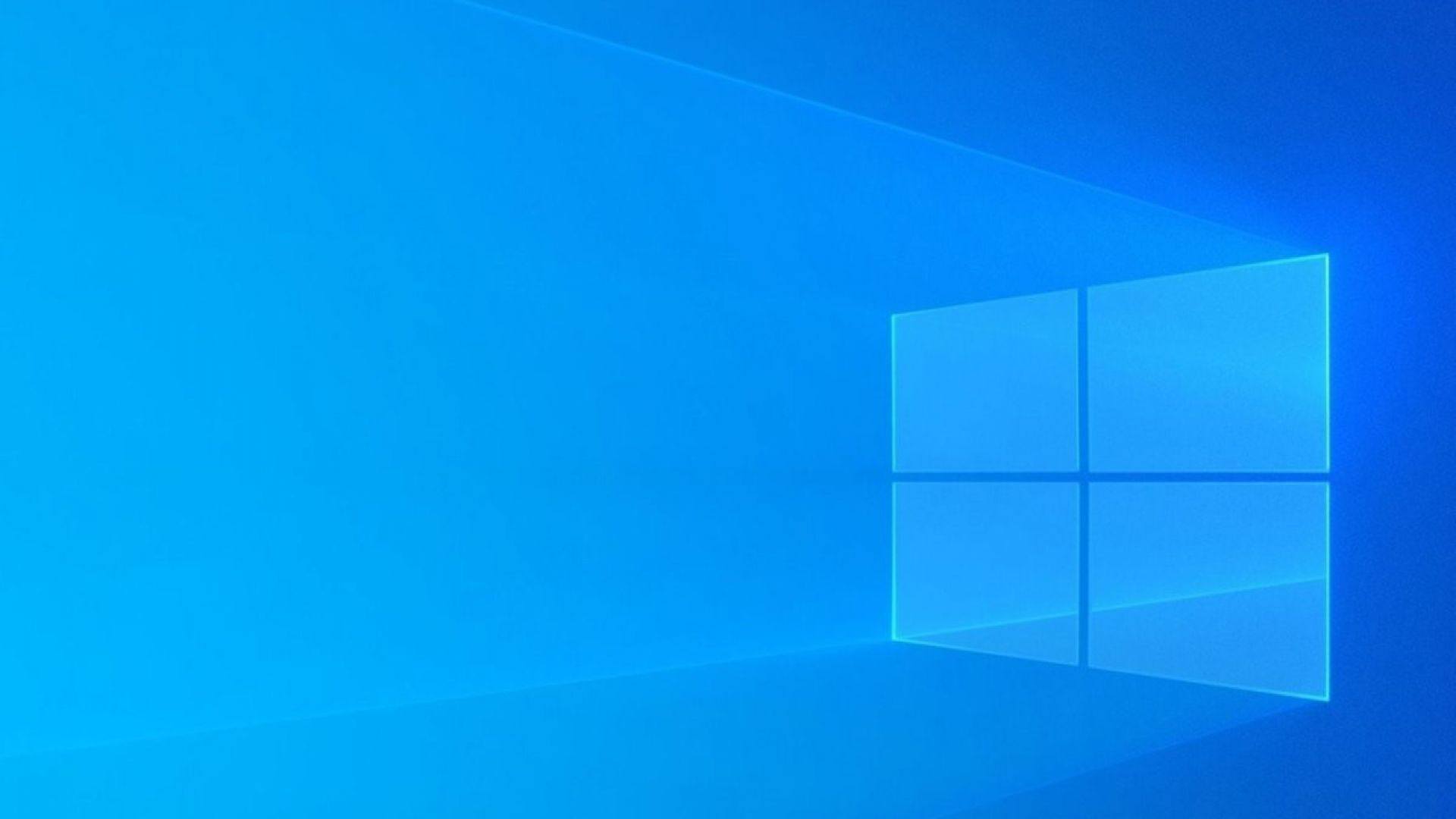





















































































































برای ارسال دیدگاه ابتدا باید وارد شوید.